الإعلانات
تم تصميم ألعاب الهواتف الذكية والأجهزة اللوحية التي تعمل بنظام Android لتكون جذابة وإدمانية ؛ أرقام مبيعاتهم تدعم هذا. ولكن في كثير من الأحيان سيكون من الرائع أن تكون قادرًا على الاستمرار في لعب لعبة بعد نفاد بطاريتك ، أو أن تكون قد جلست أمام جهاز الكمبيوتر أو الكمبيوتر المحمول.
الجواب ، بالطبع ، هو الاستمرار في لعب لعبة Android على جهاز الكمبيوتر الخاص بك. ولكن كيف يكون هذا ممكنا؟
تتوفر العديد من الأدوات التي يمكنها تحقيق ذلك ، من المحاكيات والأجهزة الافتراضية إلى المكونات الإضافية للمتصفح. ولكن ما هو الخيار الأفضل؟
3 محاكيات ستقوم بتشغيل ألعاب Android على جهاز الكمبيوتر
إحدى الطرق الشائعة لتشغيل برامج Android على جهاز الكمبيوتر هي تشغيل محاكي أو جهاز افتراضي. هناك ثلاثة خيارات جديرة بالنظر في هذه الحالة:
- GenyMotion - مشروع افتراضي يعمل مع Oracle VirtualBox. مطلوب تسجيل مجاني.
- Nox App Player - يحاكي Android على سطح مكتب Windows. ربما أبسط هذه الخيارات. كما أنها مفضلة للأشخاص الذين يرغبون في لعب Pokemon Go على أجهزة الكمبيوتر الخاصة بهم.
- AMIDuOS [لم يعد متاحًا] - محاكي Android Lollipop مصمم لتشغيل الألعاب (والتطبيقات) في Windows 7/8/10. تكلف حوالي 14 دولارًا (السعر في الموقع هو 13 يورو) ولكن مع إصدار تجريبي مجاني لمدة 30 يومًا.
ولكن أيهما أفضل؟ إذا كنت تبحث عن طريقة للعب أي لعبة Android على جهاز كمبيوتر سطح مكتب أو كمبيوتر محمول (أو حتى كمبيوتر لوحي يعمل بنظام Windows) بأقل قدر من الضجة ، فإن أفضل خيار هو Nox App Player. ولكن لأننا نحبك ، سنلقي نظرة على الثلاثة بالتفصيل.
لعب لعبتك المفضلة
هناك فرصة جيدة إذا كنت تحاول لعب ألعاب Android على كمبيوتر سطح المكتب ، فذلك لأن هناك عنوانًا معينًا تريد الاستمتاع به. بالطبع ، لا نعرف أي لعبة موجودة ، ولكنك ستجد أن الغالبية الواضحة من العناوين ستلعب دون أي مشكلة.
لإعطائك فكرة عن مدى سهولة تثبيت لعبة مع هذه الأنظمة الثلاثة ، ومع ذلك ، حاولت تثبيت Angry Birds Go على كل منها. ولكن هل هي ببساطة حالة تثبيت اللعبة من متجر التطبيقات المتاح واللعب ، مثلما تفعل مع جهاز Android المحمول؟
ومع ذلك ، لاحظ أنك قد تحتاج إلى بعض الوقت لتكوين كيفية التحكم في اللعبة بشكل صحيح. على الرغم من أن لوحة المفاتيح والماوس قد يكونان خيارًا ، فمن المحتمل أن تكون وحدة التحكم في الألعاب هي أفضل رهان.
1. Android الظاهري مع GenyMotion
يتوفر تنزيلان لـ GenyMotion. يحتوي الأول على VirtualBox مجمع ، لأولئك منكم لا يستخدمون بالفعل آلة افتراضية ما هي الآلة الافتراضية؟ كل ما تحتاج إلى معرفتهتتيح لك الأجهزة الافتراضية تشغيل أنظمة تشغيل أخرى على جهاز الكمبيوتر الحالي. إليك ما يجب أن تعرفه عنهم. اقرأ أكثر أداة. اذا كنت تمتلك Oracle VirtualBox كيفية استخدام VirtualBox: دليل المستخدممع VirtualBox يمكنك بسهولة تثبيت واختبار أنظمة تشغيل متعددة. سنوضح لك كيفية إعداد Windows 10 و Ubuntu Linux كجهاز افتراضي. اقرأ أكثر مثبت على جهاز الكمبيوتر الخاص بك بالفعل ، ومع ذلك ، اختر التنزيل الأصغر. ستحتاج إلى الاشتراك للمتابعة ، ولكن هذا مجاني للاستخدام المنزلي.
نحن ننظر إلى إصدار Windows هنا ، ولكن لاحظ أن GenyMotion يقدم تنزيلات Mac OS X و Linux.
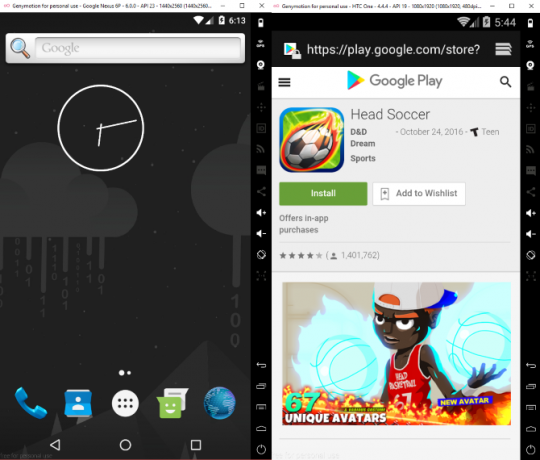
بمجرد التنزيل ، قم بتشغيل مثبت GenyMotion للبدء. أثناء الإعداد ، سيُطلب منك إدخال تفاصيل تسجيل الدخول الخاصة بك. انقر نعم عند مطالبتك بإضافة جهاز ظاهري جديد ، وتحديد جهاز Android الافتراضي المفضل لديك من القائمة ، انقر فوق التالى للمتابعة ، ثم إنهاء عند اكتمال العملية.
لتشغيل جهازك الافتراضي الذي تم تنزيله ، انقر فوق ابدأ. يتميز GenyMotion بمجموعة من عناصر التحكم على طول حواف النافذة ، بما في ذلك تدوير الشاشة وحجمها. لن تجد أي ألعاب هناك ، لذا سيتعين عليك تثبيت حزمة gapps (تطبيقات Google) لتثبيت Google Play. لقد جربنا هذا ولسوء الحظ كانت النتائج مخيبة للآمال ، ولكن قد يكون لديك حظ أفضل باستخدام هذا الدليل:
لا يعني ذلك أنك لن تتمكن من تثبيت العناوين عبر متجر تطبيقات تابع لجهة خارجية أفضل 4 بدائل Google Play لتنزيل تطبيقات Androidألا تريد استخدام متجر Google Play؟ أو لا تستطيع الوصول إليها؟ إليك أفضل متاجر التطبيقات البديلة لنظام Android. اقرأ أكثر ، حيث يتعطل المتصفح عند محاولة ذلك.
2. Nox App Player
خيار NFC أقل وقتًا ، ويتضمن بعض الميزات الإضافية ، مثل تسجيل الشاشة. للتثبيت ، توجه إلى موقع الويب وقم بالتنزيل ، ثم قم بتشغيل ملف EXE ، باتباع التعليمات. بمجرد اكتماله ، سيكون Nox App Player جاهزًا.

هذا المحاكي سهل الاستخدام للغاية. على سبيل المثال ، هناك مجموعة من الأزرار حول نافذة التطبيق ، يمكنك استخدامها لمحاكاة التفاعل مع شاشة تعمل باللمس ، جهاز محمول. هناك أيضًا تعيين لوحة المفاتيح ، والذي يمكن أن يحسن أدائك في ألعاب Android FPS ، والتي يمكن تثبيتها مثل Google Play مثل أي لعبة أخرى.
من الممكن أيضًا سحب الملفات - بما في ذلك ملفات APK للألعاب - من جهاز الكمبيوتر.
لتثبيت لعبة من جهاز الكمبيوتر الخاص بك ، تحتاج أولاً إلى تمكين الجذر على التطبيق. ابحث عن ترس الإعدادات في الزاوية العلوية اليمنى ، وانقر فوق هذا ، ثم حدد تشغيل في القائمة المنسدلة لـ الجذر. ستحتاج إلى إعادة تشغيل Nox App Player للمتابعة. بمجرد إعادة التشغيل ، يمكن تثبيت التطبيقات عن طريق سحب ملف APK من سطح مكتب الكمبيوتر إلى نافذة Nox App Player. هناك أيضًا خيار قابل للتصفح عبر شريط القائمة الأيمن.
إذا كنت بحاجة إلى مزيد من المساعدة إعداد Nox لتشغيل ألعاب Android على Windows كيفية تشغيل ألعاب Android على Windows أو Mac باستخدام Noxهل تريد تشغيل تطبيقات وألعاب Android على جهاز كمبيوتر يعمل بنظام Windows أو Mac؟ جرب Nox ، مما يجعله سهلًا حقًا. إليك كيفية البدء. اقرأ أكثر ، إلقاء نظرة على هذه المادة:
3. AMIDuOS
AMIDuOS هو تثبيت بسيط ، وبمجرد تشغيله سترى أنه يمكنك تثبيت الألعاب من متجر تطبيقات أمازون Google Play مقابل Amazon Appstore: أيهما أفضل؟ليس متجر Google Play هو خيارك الوحيد عندما يتعلق الأمر بتنزيل التطبيقات - هل يجب أن تجرب تطبيق Amazon Appstore؟ اقرأ أكثر (يتم تضمين تطبيقات الأسهم). لتثبيت الألعاب من Google Play ، ستحتاج إلى حزمة gapps (Google Apps) ، والتي ستجدها في موقع AMIDuOS.
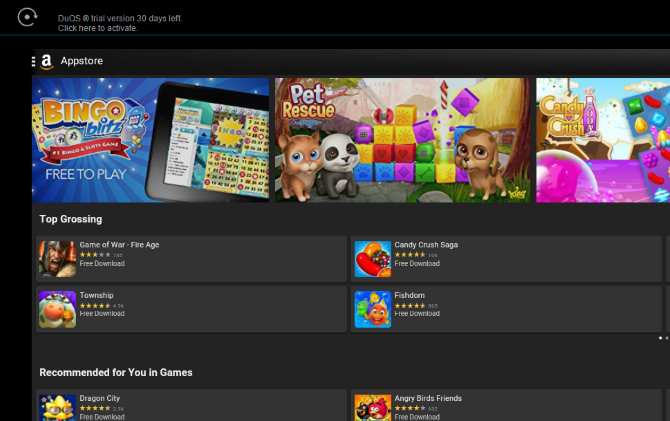
ما عليك سوى اختيار التحديث الذي يتطابق مع إصدار AMIDuOS الذي قمت بتثبيته ، واتباع الإرشادات المعروضة لتطبيقه على AMIDuOS.
بمجرد الانتهاء من ذلك ، يمكنك البدء في تثبيت التطبيقات.
استقرار ومشكلات محاكيات Android
في حين أن جميع هذه الأدوات الثلاثة تستحق المحاولة ، فإن النتائج مختلطة عمليًا. على سبيل المثال ، لن يعمل Nox App Player إلا مع Intel GPU الأساسي على الكمبيوتر المحمول الخاص بي. وبالمثل ، ترفض AMIDuOS تثبيت Angry Birds Go من متجر تطبيقات أمازون.
ثم هناك GenyMotion ببيئته الخالية من تطبيقات Google ومتصفح عديم الفائدة تقريبًا. مطلوب الكثير من الجهد وبعض الحظ لتشغيل الألعاب هنا.
باختصار ، في حين أن جميع هذه الأدوات قابلة للتطبيق ، وقد تعطيك النتائج التي تريدها ، هناك نقص في الاتساق. قد تكون هذه مشكلة كبيرة بالنسبة لك إذا كنت ترغب في تشغيل لعبة الجوال الجديدة الرائعة هذه على سطح المكتب أو الكمبيوتر المحمول.
لذا ، ماذا يجب أن تفعل؟
مضاهاة تطبيقات Android التقليدية على جهاز الكمبيوتر الخاص بك
لقد بحثنا سابقًا في أدوات أخرى لتشغيل تطبيقات وألعاب Android. قد تناسبك هذه الخيارات بشكل أفضل من تلك المذكورة أعلاه.
- Bluestacks - ربما يكون هذا هو أكثر محاكي الأندرويد شهرة.
- Android x86 Project - نظام تشغيل Android كامل مصمم للعمل على أجهزة كمبيوتر سطح المكتب (إذا كنت مهتمًا بإصدارات Android القديمة التي تعمل على جهاز الكمبيوتر الخاص بك لسبب ما).
- Remix OS - توزيع Android آخر يستهدف أجهزة الكمبيوتر المكتبية. (يعد Remix OS جيدًا بشكل خاص في تشغيل ألعاب Android المتطورة.)
نظرتنا إلى طرق تشغيل تطبيقات Android على جهاز الكمبيوتر الخاص بك كيفية محاكاة Android وتشغيل تطبيقات Android على جهاز الكمبيوتر الخاص بكمن السهل جدًا تشغيل تطبيقات Android على سطح المكتب أو الكمبيوتر المحمول! هنا ، نرشدك إلى أفضل الطرق. اقرأ أكثر سيقدم المزيد من الخيارات. في هذه الأثناء ، إذا كان لديك جهاز Android وترغب في تشغيل الألعاب منه على جهاز الكمبيوتر الخاص بك ، نظرة على AirMore، وهي أداة مزامنة للكمبيوتر الشخصي تتميز بالنسخ المتطابق اللاسلكي.
لقد نظرنا أيضًا إلى وقت تشغيل ARChon مخصص كيفية تشغيل تطبيقات Android في Chrome على Mac / Linux / Windowsمن الممكن الآن تشغيل تطبيقات Android في متصفح Chrome - لا يستغرق الأمر سوى القليل من العمل. اقرأ أكثر لمتصفح Chrome ، ولكن هذا - وآخر تحديث له - لا يبدو أنه يدعم ألعاب Android على جهاز كمبيوتر سطح المكتب.
لعب ألعاب Android على جهاز الكمبيوتر: الأمر ليس سهلاً
كما أدركت دون شك ، فإن تشغيل ألعاب Android على جهاز الكمبيوتر ليس أمرًا سهلاً. في حين أنه من الممكن ، ستحتاج إلى قضاء بعض الوقت في العمل على أفضل تطبيق لك ولجهاز الكمبيوتر الخاص بك. بمجرد القيام بذلك ، ستضطر بعد ذلك إلى قضاء المزيد من الوقت في تجربة الألعاب التي تريدها تشغيل على جهاز الكمبيوتر الخاص بك ، على أمل أن المحاكي أو الجهاز الظاهري الذي اخترته هو على مستوى مهمة تشغيل لعبه. حتى ذلك الحين ، قد تواجه مشكلات مع عدم وجود وحدة تحكم مناسبة.
إذا كانت تجربة Android على الشاشة الكبيرة التي تبحث عنها ، فقد تفضل إرسال جهاز Android إلى جهاز تلفزيون ، أو حتى الاستثمار في وحدة تحكم ألعاب Android.
بالمناسبة ، يمكنك أيضًا لعب ألعاب الكمبيوتر على Android كيفية لعب ألعاب الكمبيوتر على أجهزة Android باستخدام Parsecإليك كيفية لعب ألعاب الكمبيوتر على Android باستخدام Parsec ، وما الذي ستحتاج إليه للقيام بذلك ، وسبب كونها فكرة رائعة. اقرأ أكثر !
كريستيان كاولي هو نائب رئيس التحرير للأمن ، Linux ، DIY ، البرمجة ، وشرح التكنولوجيا. كما ينتج بودكاست مفيد حقًا ولديه خبرة واسعة في دعم سطح المكتب والبرامج. مساهم في مجلة Linux Format ، Christian هو Raspberry Pi tinkerer ، Lego lover ومروحة ألعاب ريترو.


